Windows 파일 열기 또는 다른 이름으로 저장 대화 상자를 사용하는 다양한 응용 프로그램에서 파일을 열거 나 저장하려고하면 폴더보기 나 탐색 창없이 대화 상자가 비어 있거나 회색 배경으로 나타날 수 있습니다. 다음과 같은 모습입니다.
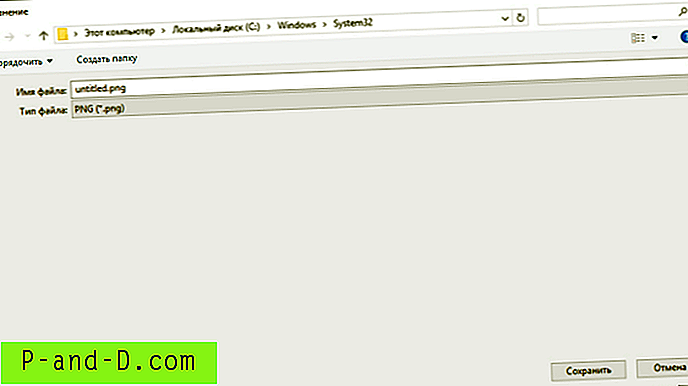
이것은 열기 또는 다른 이름으로 저장 대화 상자 배치 또는 MRU 설정이 손상된 경우에 발생하며 문제를 해결하는 방법은 다음과 같습니다.
1 단계의 다음 지침이 도움이되지 않으면 다음 단계로 넘어갑니다.
- 열기 / 다른 이름으로 저장 대화 상자 설정 지우기
- 폴더보기 재설정
- 시스템 파일 검사기 실행
열기 / 다른 이름으로 저장 대화 상자 설정 지우기
Regedit.exe를 시작하고 다음 분기로 이동하십시오.
HKEY_CURRENT_USER \ SOFTWARE \ Microsoft \ Windows \ CurrentVersion \ Explorer \ ComDlg32
ComDlg32의 이름을 ComDlg32로 바꿉니다.
이 두 키에 대해 동일하게 반복하십시오.
HKEY_CURRENT_USER \ SOFTWARE \ Microsoft \ Windows \ CurrentVersion \ Explorer \ CIDOpen
HKEY_CURRENT_USER \ SOFTWARE \ Microsoft \ Windows \ CurrentVersion \ Explorer \ CID 저장
레지스트리 편집기를 종료하십시오.
폴더보기 설정 재설정
위의 단계가 도움이되지 않으면 폴더보기를 재설정하십시오. Windows Vista, 7, 8 및 10에서 폴더보기 설정을 재설정하는 방법 문서의 스크립트 파일을 다운로드하여 실행하십시오. 그러면 탐색기 및 공통 대화 상자의 폴더보기 설정이 지워집니다.
시스템 파일 검사기 실행
Comdlg32.dll은 열기 / 다른 이름으로 저장 대화 상자를 담당합니다. 파일 또는 관련 파일 중 일부가 손상되었을 수 있습니다. 시스템 파일 검사기를 실행하면이 문제가 해결됩니다.
관리자 권한으로 명령 프롬프트를 엽니 다. 다음 명령을 입력하고 Enter 키를 누릅니다 :
SFC / SCANNOW
이렇게하면 시스템 파일의 무결성을 검사하고 손상된 파일을 원본의 양호한 복사본으로 바꿉니다.


![[근접] 전화에 항상 빨간불이 표시됩니다.](http://p-and-d.com/img/tech-tips/607/phone-always-showing-red-light.jpg)


